如何合并导出文档(一页多标签,指定尺寸)
原创 未经同意,请勿转载路径:标签生成器 - 《如何合并导出文档(一页多标签,指定尺寸)》【合并导出文档(一页多标签,指定尺寸)】与【合并打印标签(一页多标签,指定尺寸)】,功能上基本是一致的,只是一个是导出下载文件,一个是直接打印。
【合并导出文档(一页多标签,指定尺寸)】功能可导出三种文件格式,分别是PNG、PDF、SVG,分别对应三个按钮【导出为PNG】、【导出为PDF】、【导出为SVG】,根据您的需要点击其中一个按钮,即可弹出导出确认页面。
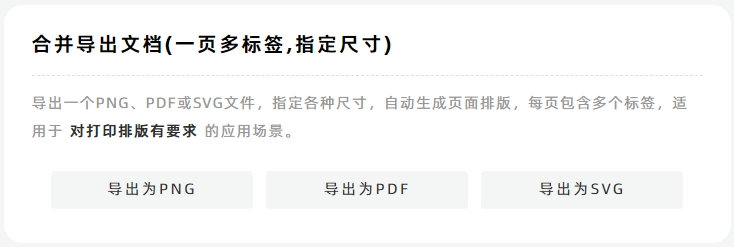
在导出确认页面中,左侧是排版预览图,右侧是设置配置项。
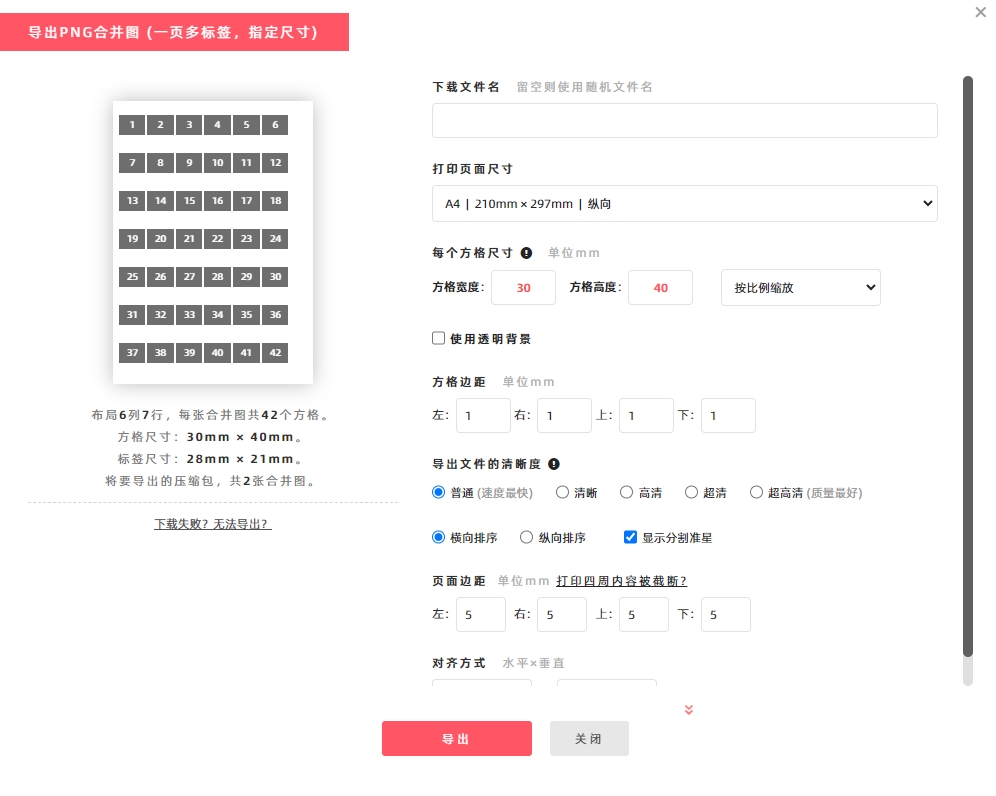
设置配置项,主要是设置导出页面尺寸、标签方格尺寸两类配置,程序会根据设置好的页面尺寸和方格尺寸,生成方格填满每一页。每一个方格中包含一个标签。 每一个方格的方格宽度=标签最大宽度+左边距+右边距,方格高度=标签最大高度+上边距+下边距。
如果默认的页面尺寸并不适用,可以指定页面尺寸,在【打印页面尺寸】选项中下拉选择【自定义尺寸】,再填写页面的【宽度】与【高度】,单位为毫米(mm)。
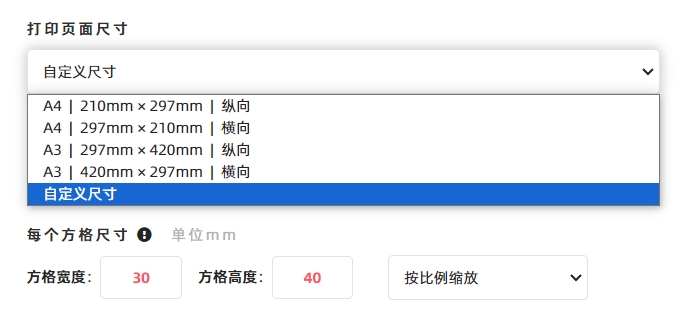
由于每一个方格包含一个标签,可能标签的尺寸比例和方格的尺寸比例不一致,因此,可以设置标签是否按比例显示,如下图所示。
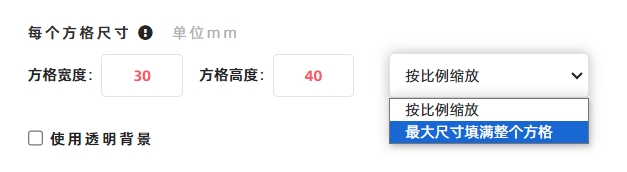
对于【导出为PNG】文件格式,默认是白色背景,如果后期制作需要透明背景,可以设置是否使用透明背景,勾选【使用透明背景】即可。
如果对文档的清晰度有要求,可选用合适的【清晰度】。

普通:最大约 36 万像素,适用于预览、贴图传阅、普通精度打印; 清晰:最大约 140 万像素,适用于预览、普通制图、中等精度打印; 高清:最大约 320 万像素,适用于设计制图、中等精度打印; 超清:最大约 570 万像素,适用于设计制图、高精度打印; 超高清:最大约 900 万像素,适用于设计制图、高精度打印; 清晰度越高,像素就越大,质量会越高,同时会消耗更多的内存,生成速度也会相对较慢。请根据您实际使用情况,选用合适的清晰度。 需要注意的是,大批量超高清导出,会消耗大量内存,如果您的电脑内存不足,将会无法导出,对于这种情况,多零建议拆分为多个小批量导出。
如何导出矢量的PDF文档?
此功能导出的是位图的PDF文档,如果需要导出矢量的PDF文档,可改用【合并打印标签(一页多标签,指定尺寸)】,点击【打印】,在系统打印确认框中的【目标打印机】选择【另存为PDF】,即可导出矢量的PDF文档,详情可查看【如何导出矢量的PDF文档?】。
如果无法导出下载,可点击查看【下载失败?无法导出?】。
由于持续版本迭代,本文涉及的功能内容和界面截图可能没有及时更新,文章内容可能会有差异,如需最准确的信息,请查阅最新版本的功能。